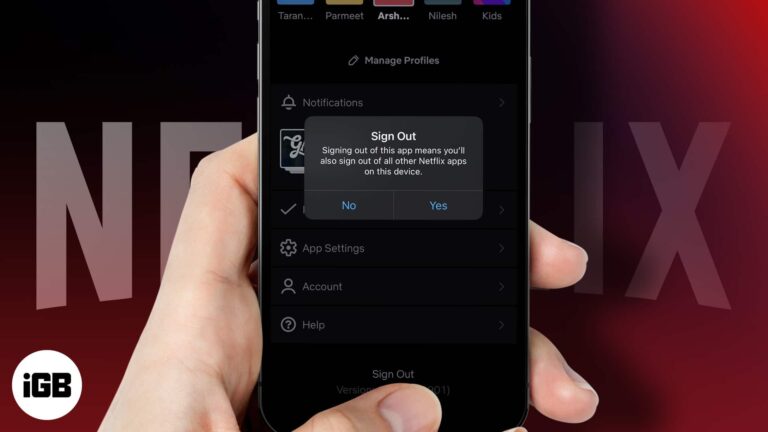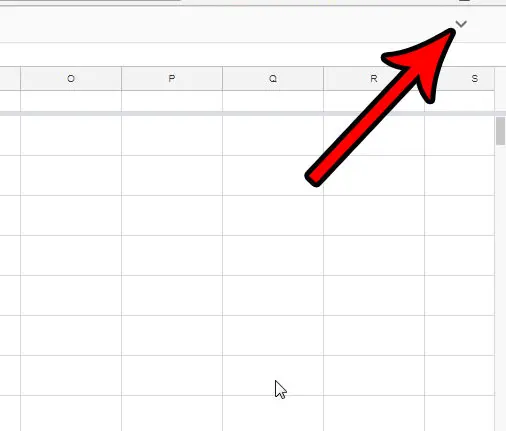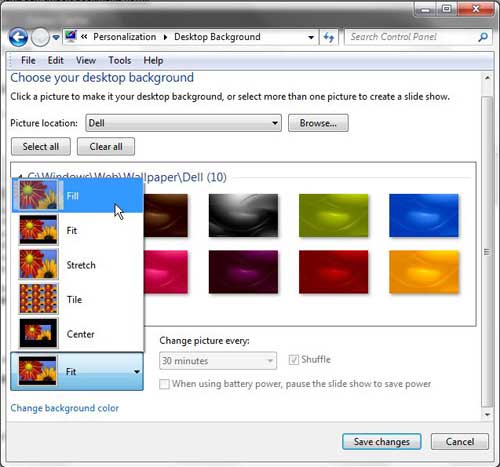Как получить доступ к Active Directory в Windows 11: пошаговое руководство
Доступ к Active Directory в Windows 11 не требует больших усилий. Выполнив несколько простых шагов, вы сможете войти в Active Directory и эффективно управлять сетевыми ресурсами. Все дело в том, чтобы знать, где искать и какие кнопки нажимать. Давайте сразу же приступим и сделаем это максимально простым для вас!
Пошаговое руководство по доступу к Active Directory Windows 11
Хорошо, давайте разберемся. Выполнив эти шаги, вы сможете открыть и использовать Active Directory в Windows 11. Каждый шаг прост и понятен.
Шаг 1: Откройте меню «Пуск».
Нажмите кнопку «Пуск» в левом нижнем углу экрана.
Меню «Пуск» — это ваша стартовая площадка. Оно покажет вам все приложения, установленные на вашем компьютере, и оттуда вы сможете получить доступ к нужным вам инструментам.
Программы для Windows, мобильные приложения, игры - ВСЁ БЕСПЛАТНО, в нашем закрытом телеграмм канале - Подписывайтесь:)
Шаг 2: Найдите «Пользователи и компьютеры Active Directory»
В строке поиска введите «Пользователи и компьютеры Active Directory».
Это встроенный инструмент, но иногда он скрыт. Ввод его в строку поиска гарантирует, что вы сможете быстро найти его, не копаясь в меню.
Шаг 3: Выберите правильный результат
Нажмите на появившийся результат «Пользователи и компьютеры Active Directory».
Как только вы увидите его в результатах поиска, простой щелчок откроет инструмент. Если он не отображается, вам могут потребоваться права администратора или инструмент может быть установлен.
Шаг 4: Установите RSAT, если необходимо
Если вы не видите этот инструмент, вам может потребоваться установить Remote Server Administration Tools (RSAT). Перейдите в Настройки > Приложения > Дополнительные функции > Добавить функцию, затем выберите RSAT: Active Directory Domain Services и Lightweight Directory Tools.
RSAT — это набор инструментов от Microsoft, позволяющий управлять Active Directory с клиента Windows. Установка может занять несколько минут, но это просто.
Шаг 5: Снова откройте «Пользователи и компьютеры Active Directory».
После установки RSAT вернитесь в меню «Пуск» и снова найдите «Пользователи и компьютеры Active Directory».
Вы сможете открыть его сейчас. Этот инструмент позволяет вам управлять пользователями, группами и компьютерами в вашей сети.
Теперь, когда вы выполнили эти шаги, у вас должен быть доступ к Active Directory. Теперь вы можете управлять учетными записями пользователей, создавать новые группы и контролировать доступ к ресурсам в вашей сети.
Советы по доступу к Active Directory Windows 11
- Убедитесь, что у вас есть права администратора: Для доступа к Active Directory и управления ею вам могут потребоваться права администратора.
- Используйте чистый поисковый запрос: Ввод просто 'Active Directory' иногда может привести к слишком большому количеству результатов. Используйте полное имя инструмента для точного поиска.
- Поддерживайте RSAT в актуальном состоянии: Убедитесь, что ваши инструменты RSAT обновлены, чтобы избежать проблем с совместимостью.
- Перезагрузите компьютер: Если вы только что установили RSAT, а он не отображается, быстрый перезапуск часто может решить проблему.
- Создать ярлыки: Для более быстрого доступа в будущем создайте ярлык на рабочем столе для «Пользователи и компьютеры Active Directory».
Часто задаваемые вопросы
Что такое Active Directory?
Active Directory — это инструмент Microsoft, используемый для управления компьютерами и другими устройствами в сети.
Нужны ли мне права администратора для доступа к Active Directory?
Да, для доступа к настройкам Active Directory и управления ими обычно требуются права администратора.
Что такое RSAT?
RSAT означает Remote Server Administration Tools (средства удаленного администрирования сервера). Он включает в себя различные инструменты для управления ролями сервера, включая Active Directory.
Могу ли я использовать Active Directory на домашнем компьютере?
Обычно Active Directory используется в корпоративных средах и не является необходимым для домашнего использования.
Доступен ли Active Directory во всех версиях Windows 11?
Инструменты Active Directory, как правило, доступны в версиях Windows 11 Professional и Enterprise.
Краткое содержание
- Откройте меню «Пуск».
- Найдите «Пользователи и компьютеры Active Directory».
- Выберите правильный результат.
- При необходимости установите RSAT.
- Снова откройте «Пользователи и компьютеры Active Directory».
Заключение
Доступ к Active Directory в Windows 11 довольно прост, как только вы знаете, что делать. Независимо от того, являетесь ли вы сетевым администратором или просто интересуетесь тем, как все это работает, выполнение этих шагов приведет вас туда, куда вам нужно. Всегда помните о необходимости проверять наличие у вас необходимых разрешений и обновлять свои инструменты.
Для тех, кто управляет сетями, понимание Active Directory имеет решающее значение. Это как иметь ключи от замка: вы можете контролировать, кто входит и что они могут делать. Если вы нашли это руководство полезным, обязательно добавьте его в закладки для дальнейшего использования. А если вы углубляетесь в управление ИТ, вам, возможно, захочется узнать больше о других инструментах RSAT и их функциях. Продолжайте учиться и счастливого управления!
Программы для Windows, мобильные приложения, игры - ВСЁ БЕСПЛАТНО, в нашем закрытом телеграмм канале - Подписывайтесь:)